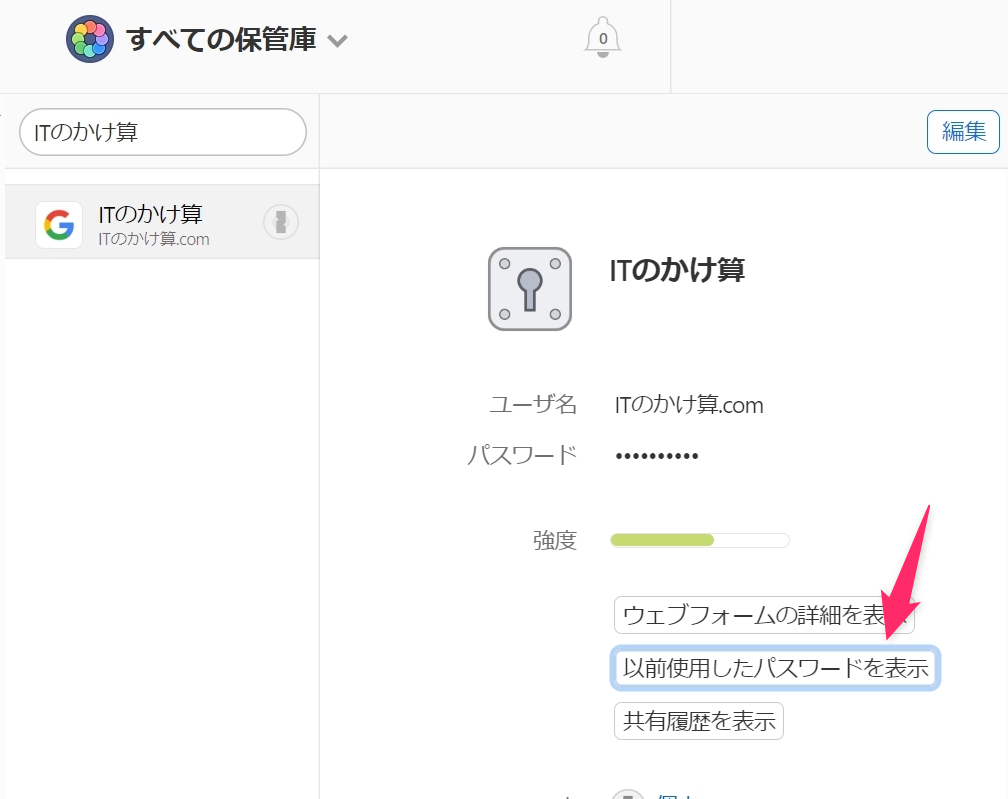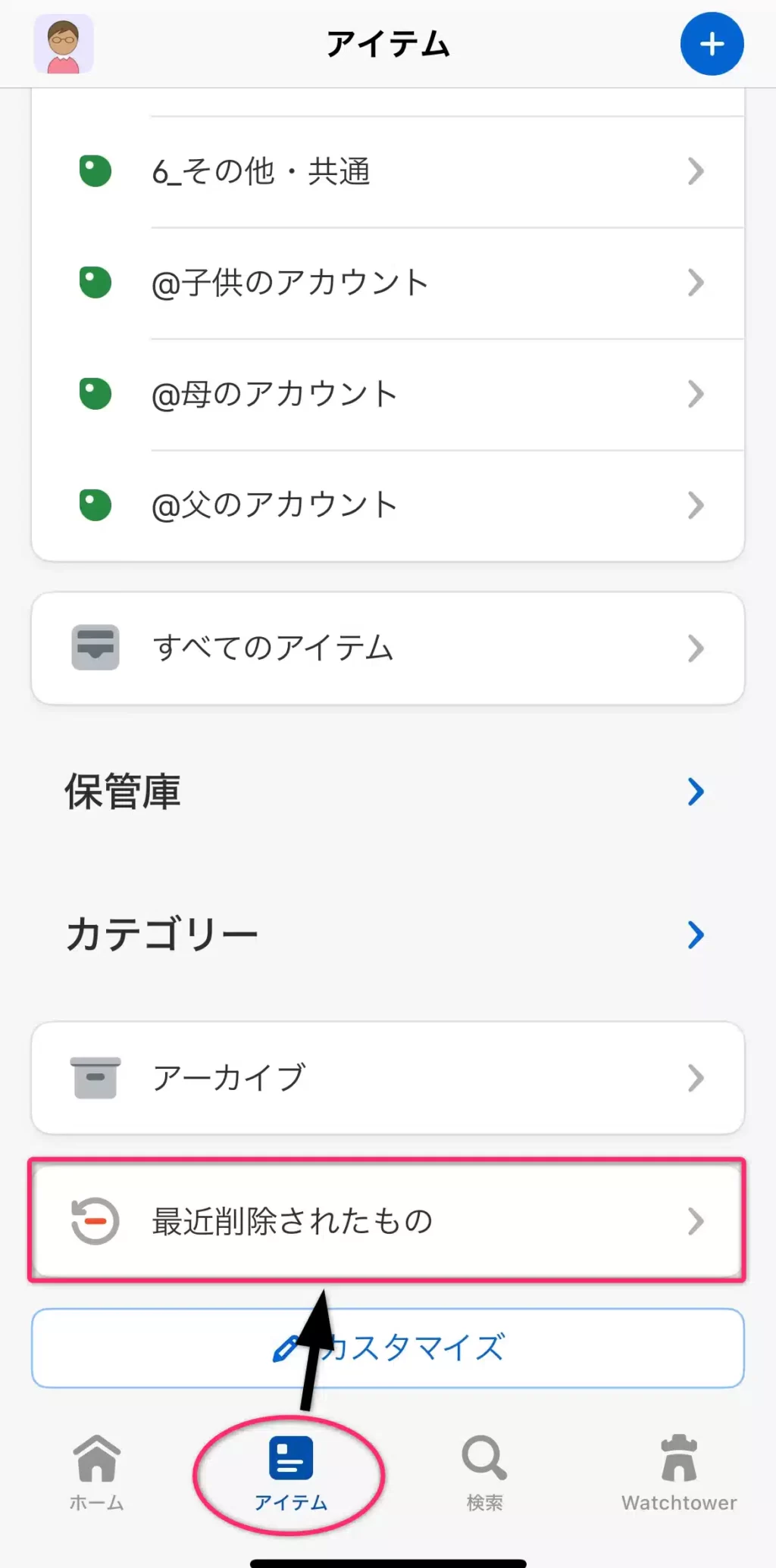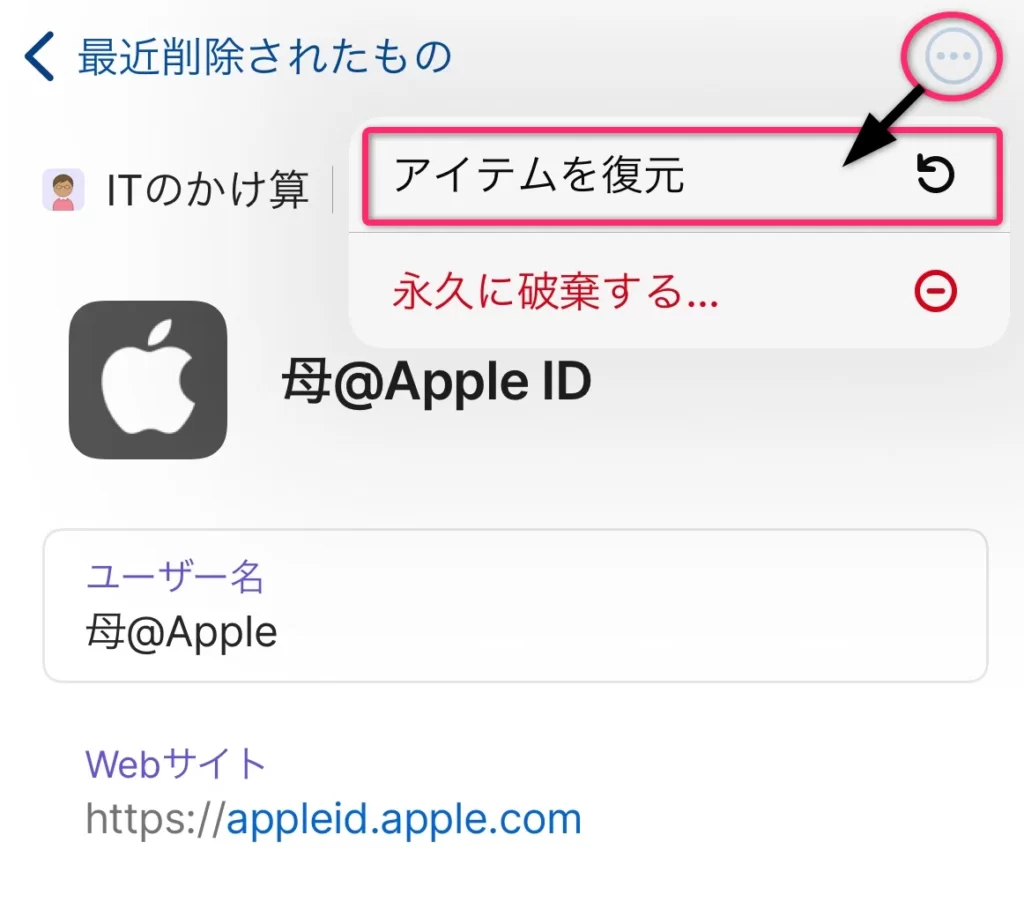パスワード管理アプリ 1Password(ワンパスワード)には、「変更履歴」の機能が備わっています。
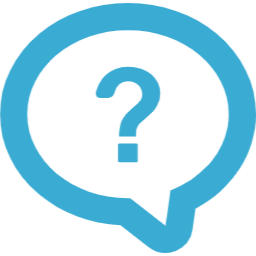
「変更履歴」とは?どう使うの?
デジタル苦手な方向けに、わかりやすく解説していきます。
1Password「変更履歴」3つの特徴
- 保存したアイテムの変更日時
- パスワードの変更履歴を表示
- 削除したアイテムを戻す
以下順に説明していきます。
1. 保存したアイテムの変更日時
アイテムの「変更日時」がチェックできるようになっています。
1Passwordに保存した「パスワード、メモ、クレジットカード」などを総じて "アイテム" と呼んでいます。
1Passwordで「アイテム」を開くと、変更した日時をチェックできるようになっています。
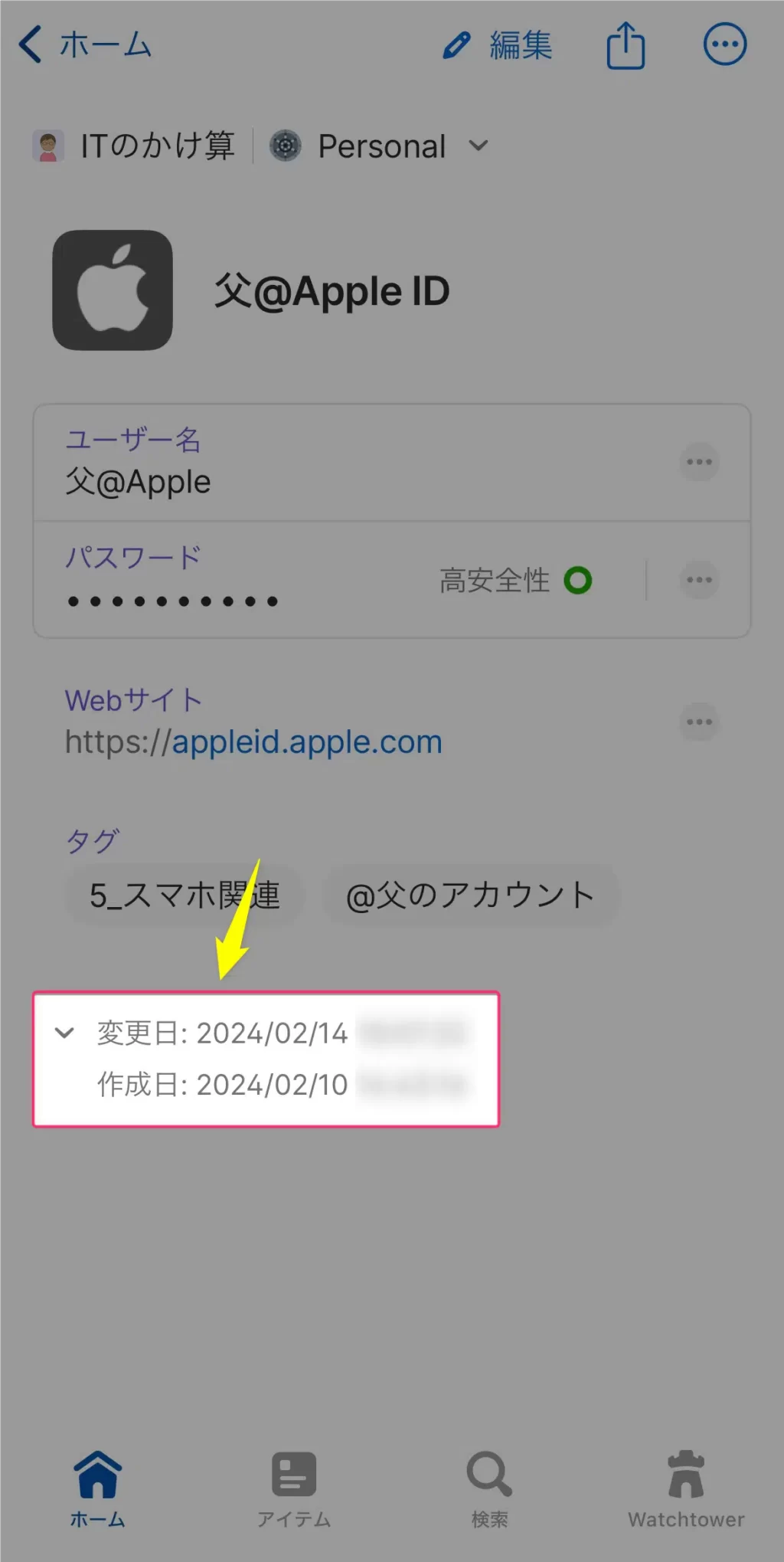
2. パスワードの変更履歴を表示
変更前のパスワードを「履歴」として表示することができます。
アイテムを開いた画面から、以前のパスワードをチェックできる機能です。
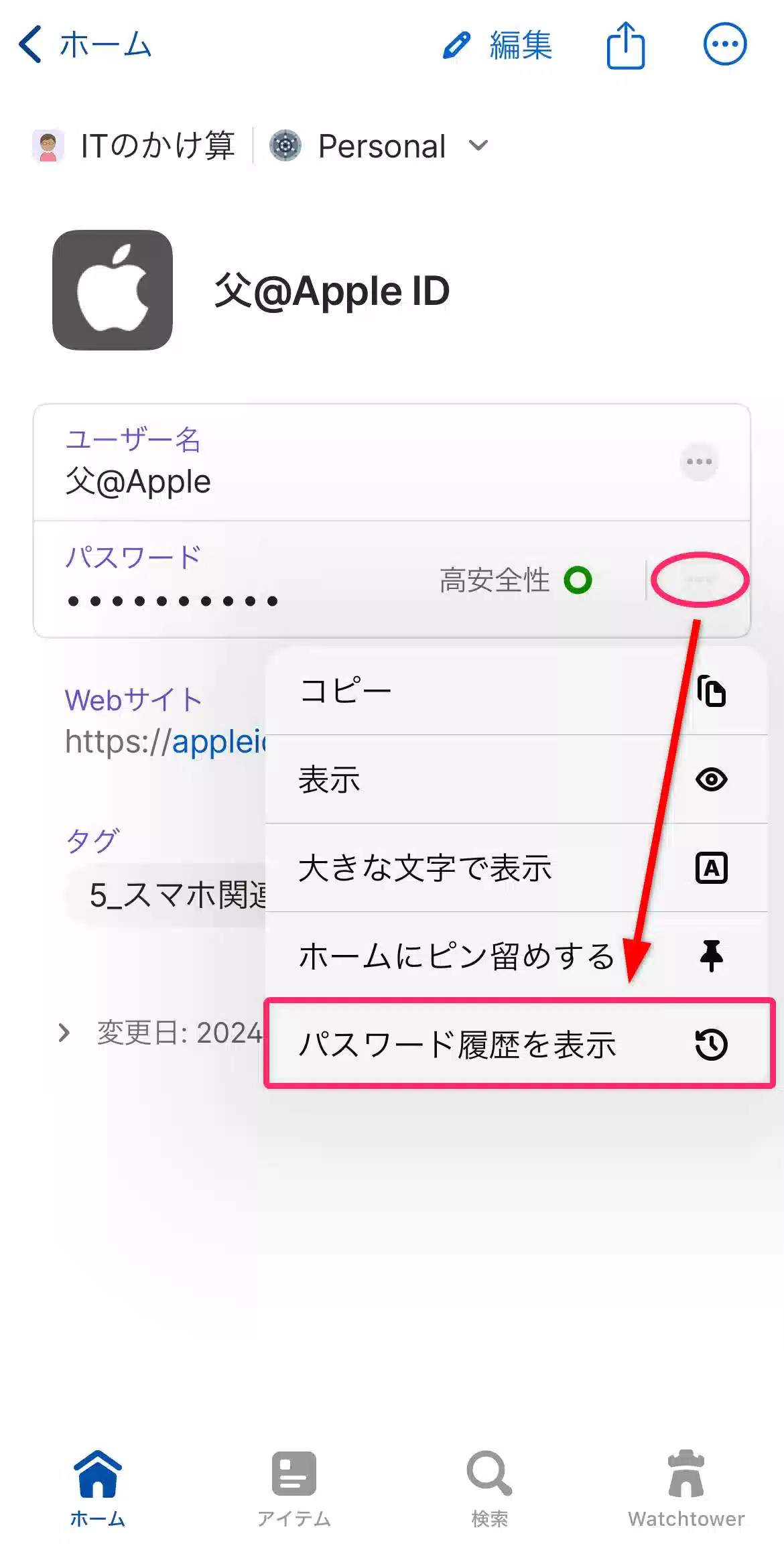
例えば、以下のようなシーンで活用できそうです。

パスワード変更したのに、ログインできない…

子供が間違ってパスワード変更したみたい…
「前のパスワードって、なんだっけ?」という場面ですね。
なお1Passwordアプリをインストールしていない方は、Web上の保管庫(要サインイン)から、以前のパスワードをチェックすることができます。
1Passwordを 安全に使いはじめる なら、「ソースネクスト」がおすすめです。
3. 削除したアイテムを戻す
削除したアイテムを、ゴミ箱から戻すことができる機能です。
1Password「変更履歴」の注意点
「パスワード」以外の変更は戻せません。
例えば「ユーザー名」や「Webサイト」の変更また、自分で追加した項目などは元に戻せません。そのため、重要なアイテムを更新する際は、アイテムを「複製」してから変更することをおすすめします。
管理ツールは「以前の状態がチェックできる」ことも重視して選ぼう
大切な情報を管理するツールであれば、「以前の状態をチェックでき、戻すことができる」仕組みは重視した方がよいでしょう。
子供が意図せずにパスワードを変更してしまい、無理にログインを試みると「アカウント停止」してしまうサービスもありますので。
因みに、Appleの「iCloudキーチェーン」また、Googleの「パスワード管理」には、復元する機能は備わっていません。
パスワードを管理するなら、変更前のパスワードをチェックできるパスワード管理ツールをご利用されることをおすすめします。